Stai visualizzando la documentazione di Apigee Edge.
Vai alla sezione
Documentazione di Apigee X. Informazioni
Questa sezione illustra i passaggi da completare prima di installare Edge Microgateway come servizio in un cluster Kubernetes.
Questo argomento tratta di:
- I requisiti minimi per il cluster Kubernetes.
- Come installare e configurare Edge Microgateway.
- Come installare la configurazione di base di Edge Microgateway in Kubernetes in un cluster Kubernetes.
Requisiti per il cluster Kubernetes
Il cluster Kubernetes richiede:
- Kubernetes 1.9 o versioni successive.
- Kubernetes CLI kubectl v1.9 o superiore.
- Un cluster con almeno 3 nodi con 2 vCPU ciascuno.
Esempio: creazione di un cluster Kubernetes su Google Kubernetes Engine (GKE)
Configura la macchina di amministrazione Kubernetes
La macchina di amministrazione di Kubernetes è la macchina locale che utilizzi per eseguire rispetto al tuo cluster Kubernetes. Questo computer è in genere un computer di rete che ha accesso alle tue VM Kubernetes.
Devi installare le seguenti utilità nell'amministrazione di Kubernetes macchina:
Installa il comando kubectl a riga di comando 1.9 o successiva.
(Solo GKE) Installa gcloud se esegui Kubernetes su GKE.
Crea un cluster Kubernetes su GKE
- Accedi alla dashboard di Google Kubernetes Engine (GKE) su Google Google Cloud.
- Fai clic su Crea cluster.
- Seleziona Cluster standard.
- Inserisci un nome per il cluster.
- Seleziona una zona.
- Seleziona
Cluster Version 1.9.7-gke-*. Ad esempio1.9.7-gke.6. - Seleziona una dimensione di 3 nodi.
- Seleziona 2 vCPU con 7,5 GB di memoria.
Fai clic su Crea.
Lo screenshot seguente mostra la dashboard GKE compilata come descritto in passaggi precedenti:
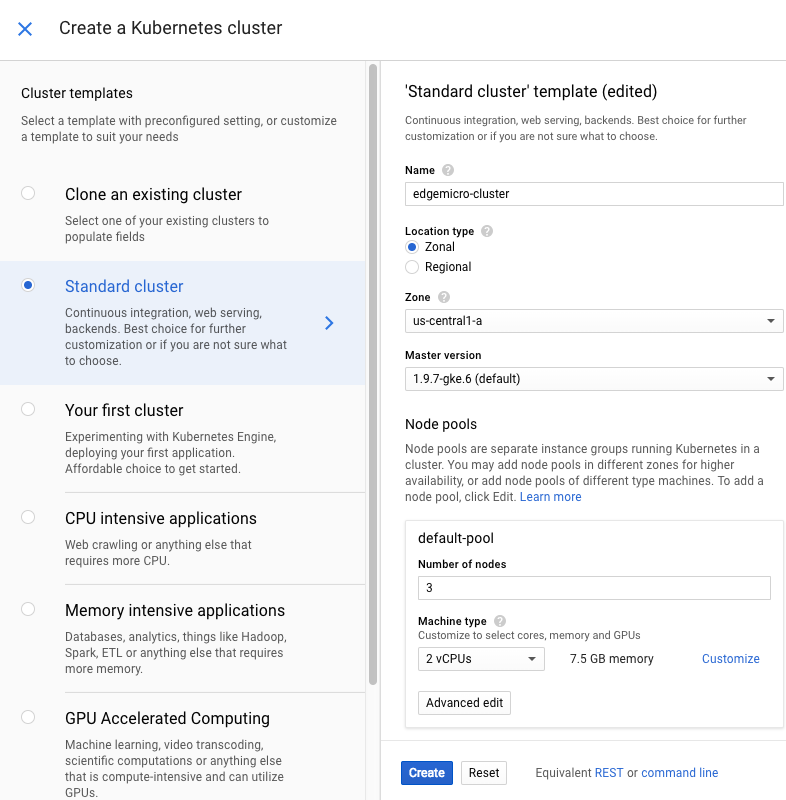
Ottieni le credenziali del cluster
Imposta il nome del tuo progetto GKE:
gcloud config set project projectName
Imposta la zona del progetto GKE:
gcloud config set compute/zone zoneName
Ottieni le tue credenziali container gcloud:
gcloud container clusters get-credentials cluster-name --zone zone --project project-name
dove:
cluster-nameè il nome del cluster Kubernetes che hai creato.zoneè la zona in cui si trova il cluster.project-nameè il nome del tuo progetto Google Cloud.
Ad esempio:
gcloud container clusters get-credentials edgemicrogateway-cluster --zone us-central1-a --project edgemicro-project
Esegui questo comando esattamente come mostrato. Il comando concede il cluster le autorizzazioni di amministratore per l'utente corrente. Le autorizzazioni di amministratore sono necessarie per Crea le regole RBAC necessarie per il servizio Edge Microgateway:
kubectl create clusterrolebinding cluster-admin-binding --clusterrole=cluster-admin --user=$(gcloud config get-value core/account)
Installa Edge Microgateway per Kubernetes
Scarica Edge Microgateway per Kubernetes. Se utilizzi MacOS o Linux machine, puoi scaricare l'ultima versione o una determinata versione specificando il nome della versione.
Per ottenere la versione più recente:
curl -L https://raw.githubusercontent.com/apigee-internal/microgateway/master/kubernetes/release/downloadEdgeMicrok8s.sh | sh -
a ottenere una determinata versione in base al numero di versione. Tieni presente che il numero di versione deve essere preceduta dal prefisso "v". Ad esempio: v3.0.2
curl -L https://raw.githubusercontent.com/apigee-internal/microgateway/master/kubernetes/release/downloadEdgeMicrok8s.sh | sh -s version
Ad esempio:
curl -L https://raw.githubusercontent.com/apigee-internal/microgateway/master/kubernetes/release/downloadEdgeMicrok8s.sh | sh -s v3.0.2
Cambia la directory con la directory di installazione
microgateway_Version_OS_ARCH. Ad esempio:cd microgateway_2.5.26_Darwin_x86_64
Esamina la directory di installazione:
/install/kubernetes- File di configurazione.yamlper il deployment in Kubernetes./samples- Applicazioni di esempio per testare la tua installazione./bin: l'eseguibileedgemicroctl.edgemicroctlil comando inserisce Edge Microgateway in Kubernetes
Aggiungi il client
edgemicroctlaPATH. Ad esempio, esegui questo comando su un sistema MacOS o Linux:export PATH=$PWD/bin:$PATH
Applica la configurazione di base di Edge Microgateway al cluster Kubernetes. Le seguenti crea uno spazio dei nomi
edgemicro-systeme ruoli cluster.kubectl apply -f install/kubernetes/edgemicro.yaml
Installa il controller Ingress NGINX nel cluster. Assicurati che nessun altro Il controller Nginix è in esecuzione. Puoi verificarlo eseguendo
kubectl get pods.kubectl apply -f install/kubernetes/edgemicro-nginx-gke.yaml
Verifica l'installazione
Per verificare se il controller Ingress è stato avviato, esegui questo comando:
kubectl get pods --all-namespaces -l app=edgemicro-ingress --watch
Come mostra l'output di esempio seguente, sono necessari uno o due minuti per avviare i vari processi. È normale vedere diversi cicli di errore e riavvio prima che
STATUSdiventiRunning.NAMESPACE NAME READY STATUS RESTARTS AGE edgemicro-system edgemicro-ingress-controller-64444469bf-wjhrn 0/1 CrashLoopBackOff 1 33s edgemicro-system edgemicro-ingress-controller-64444469bf-wjhrn 0/1 Error 2 33s edgemicro-system edgemicro-ingress-controller-64444469bf-wjhrn 0/1 CrashLoopBackOff 2 40s edgemicro-system edgemicro-ingress-controller-64444469bf-wjhrn 0/1 Running 3 1m edgemicro-system edgemicro-ingress-controller-64444469bf-wjhrn 1/1 Running 3 1mQuando la risorsa Ingress è in esecuzione, puoi annullare il comando precedente digitando
Ctrl+C.Esegui questo comando per verificare che sia stato eseguito il deployment dei servizi Kubernetes. Dovresti guarda un output simile all'esempio mostrato di seguito:
kubectl get svc -n edgemicro-system
Output di esempio:
NAME TYPE CLUSTER-IP EXTERNAL-IP PORT(S) AGE default-http-backend ClusterIP 10.19.255.106 <none> 80/TCP 2h edgemicro-ingress LoadBalancer 10.19.247.156 35.224.24.13 80:30176/TCP,443:32325/TCP 2hVerifica che tutti i pod siano in esecuzione:
kubectl get pods -n edgemicro-system
Output di esempio:
NAME READY STATUS RESTARTS AGE default-http-backend-55c6c69b88-2lvtw 1/1 Running 0 4m edgemicro-ingress-controller-64444469bf-wjhrn 1/1 Running 3 4m
Installare Edge Microgateway
È necessario che sia installato Edge Microgateway 2.5.26 o una versione successiva. Puoi verificarlo inserendo:
edgemicro --version
Se non hai installato Edge Microgateway 2.5.26 o una versione successiva, esegui l'installazione script:
npm install edgemicro -g
Se hai appena installato Edge Microgateway per la prima volta o hai eseguito l'upgrade, esegui questo comando:
edgemicro init
Se hai bisogno di ulteriore assistenza, vedi Installazione di Edge Microgateway.
Passaggio successivo
Ora è tutto pronto per il deployment di Edge Microgateway su Kubernetes.

